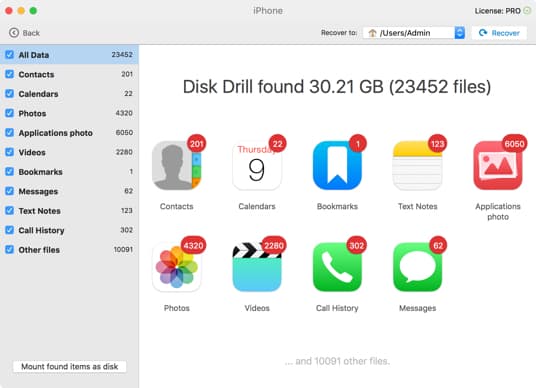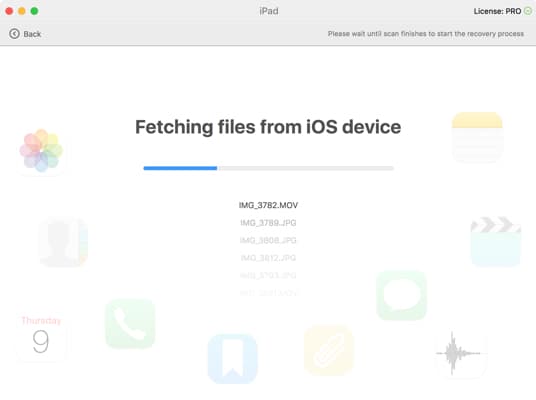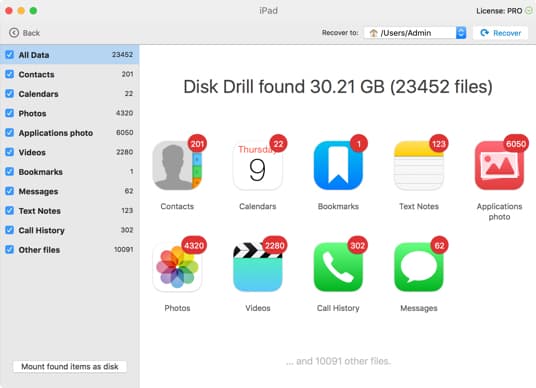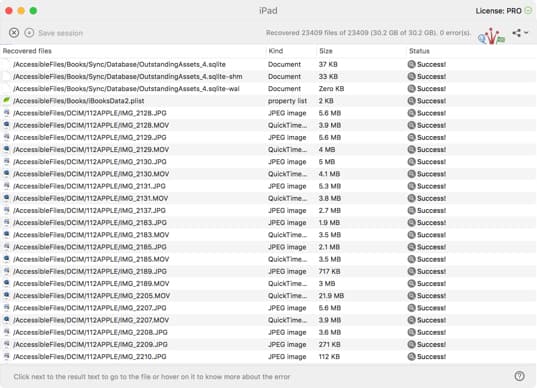Remarque : nous ne récupérons pas les photos ou vidéos de votre iPad vers votre iPad pour le moment, vous devez spécifier une destination alternative où copier les données perdues. Vous pouvez les déplacer depuis cet emplacement vers votre dispositif ou ailleurs, à tout moment, une fois que la récupération a été effectuée. La récupération de données iPad rapide et précise est notre priorité pour le moment.
Exécutez avec succès une récupération de données sur iPad
L'iPad, et d'autres dispositifs iOS, devient un partenaire précieux de tous les jours dans nos vies numériques personnelles et professionnelles. Nombreux d'entre nous sont même passé de la mallette à ordinateur portable à l'étui d'iPad, et en profite encore plus.